Supprimer les entrées bloquées des programmes et des fonctionnalités
Parfois, même après avoir désinstallé un programme, son entrée restera listée dans la liste Ajout / Suppression de programmes ou dans la liste Programmes et fonctionnalités sous Programmes actuellement installés dans le Panneau de configuration.
Ceci est généralement causé par un programme mal écrit qui ne se désinstalle pas correctement. L'entrée n'est pas supprimée du registre et reste donc dans la liste. Si vous essayez de le désinstaller à nouveau, vous obtiendrez probablement un message d'erreur.
Les nouvelles versions de Windows détecteront ce problème et vous demanderont si vous voulez supprimer l'entrée, ce qui est bien. Cependant, si vous utilisez Windows 7 ou Vista ou XP, vous rencontrerez toujours ce problème.

Supprimer les programmes bloqués - Registry
Heureusement, il existe un moyen facile de supprimer manuellement ces entrées bloquées de la liste. Cela nécessite une modification du registre, alors assurez-vous de faire une sauvegarde de votre base de registre d'abord au cas où vous gâcheriez quelque chose.
Pour ouvrir le registre, cliquez sur Démarrer et tapez regedit . Maintenant, naviguez jusqu'à la clé de registre suivante et développez-la.
HKEY_LOCAL_MACHINE \ SOFTWARE \ Microsoft \ Windows \ CurrentVersion \ Désinstaller
Vous verrez plusieurs entrées répertoriées, dont certaines ont un nom convivial et d'autres un identifiant très long.
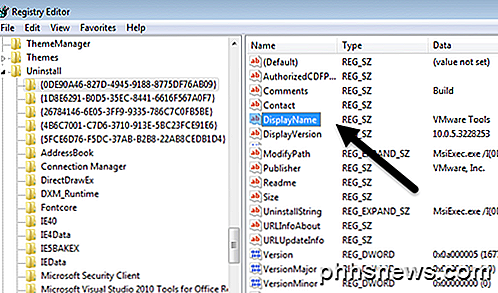
Vous pouvez facilement identifier les programmes avec l'identifiant long en cliquant dessus et en recherchant DisplayName sur la droite. Dans l'exemple ci-dessus, vous pouvez voir que l'un d'eux est pour un programme appelé VMware Tools.
Trouvez le programme qui est bloqué dans votre liste de programmes puis faites un clic droit dessus dans le menu de gauche et choisissez Supprimer .
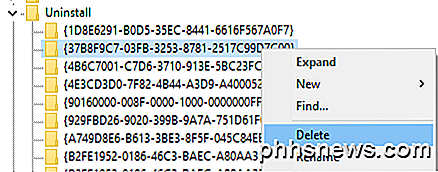
Maintenant, vous pourriez vous demander pourquoi tous les programmes que vous avez énumérés sous Programmes et fonctionnalités n'apparaissent pas sous cette clé de registre? La raison en est que vous pouvez avoir des programmes 32 bits installés sur une version 64 bits de Windows.
Pour tous ces programmes, vous devez accéder à la clé de registre suivante, où vous trouverez probablement beaucoup plus d'entrées:
HKEY_LOCAL_MACHINE \ SOFTWARE \ Wow6432Node \ Microsoft \ Windows \ CurrentVersion \ Désinstaller \
Ici, par exemple, vous trouverez toutes les entrées pour Java, si vous l'avez installé. Vous trouverez également un tas d'entrées pour Microsoft Office, si vous avez installé la version 32 bits. Encore une fois, faites un clic droit sur l'entrée et choisissez Supprimer pour la supprimer.
Enfin, si le programme a été installé via un package .MSI, ce qui peut être le cas dans les environnements d'entreprise, vous devez également vérifier cette clé de registre:
HKEY_CLASSES_ROOT \ Installer \ Produits
Vous devrez redémarrer votre ordinateur, puis ouvrir la liste des programmes dans le Panneau de configuration pour voir les modifications. Il devrait, espérons-le, être parti.
Microsoft Fix It Solution
Si vous ne voulez pas vous tromper avec le registre vous-même, Microsoft a un outil Fix It gratuit que vous pouvez télécharger qui traite spécifiquement de ce problème de programmes qui ne peuvent pas être complètement désinstallés.
https://support.microsoft.com/en-us/mats/program_install_and_uninstall
Le programme fonctionnera sous Windows XP, Vista, 7 et 8.1. Cela ne fonctionne pas sur Windows 10, mais j'espère que vous ne devriez jamais avoir ce problème sur Windows 10.
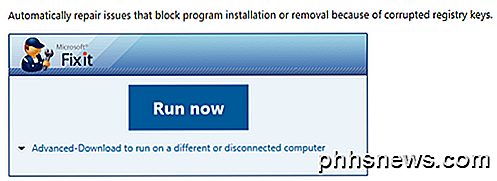
Outils tiers
Enfin, il existe un autre moyen de résoudre ce problème et d'utiliser des outils tiers. Un de mes programmes favoris pour nettoyer le registre est CCleaner parce qu'il est super sûr à utiliser. C'est en fait le seul programme que je recommande pour corriger les problèmes dans le registre de Windows.
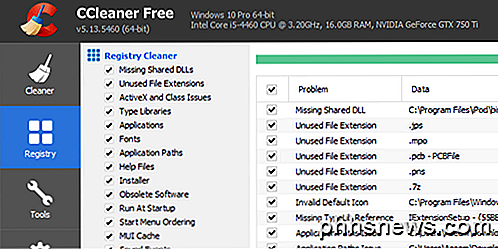
Avec un peu de chance, en utilisant l'une des méthodes ci-dessus, vous pourrez effacer toutes les entrées qui refusaient de partir! Si vous avez des questions, n'hésitez pas à commenter. Prendre plaisir!

Configuration d'un disque NAS (Network-Attached Storage)
NAS signifie "Network-Attached Storage". En gros, c'est un moyen d'attacher un disque dur à votre réseau et de faire Vous pouvez également utiliser votre NAS pour mettre vos fichiers à votre disposition sur Internet, en les utilisant comme serveur de fichiers distant accessible depuis n'importe où. Périphériques NAS dédiés Le moyen le plus évident - mais pas nécessairement le meilleur - d'obtenir un NAS est simplement d'acheter un périphérique NAS pré-fabriqué et prêt à l'emploi.

Comment connecter deux ordinateurs ou ordinateurs portables sans fil
Vous devez vous connecter rapidement à un autre ordinateur portable sans fil afin de pouvoir transférer des données sans routeur ou connexion Internet? Sans connexion Internet, vous ne pouvez pas utiliser les services de synchronisation comme Dropbox pour partager facilement des données entre appareils. Si



